Добавление акта о списании объектов ОС можно выполнить одним из следующих способов:
· Добавление акта о списании ОС;
· Добавление акта о списании группы ОС.
Для списания одного объекта ОС, добавленного посредством индивидуально акта о приеме-передаче, следует в контекстном меню окна выбрать пункт Добавить > Акт о списании ОС. В открывшемся окне следует указать основные параметры регистрируемого документа (см. Рисунок 290).

Рисунок 293. Добавление акта о списании объекта основных средств, "Документ"
Тип документа выбирается при регистрации в системе первого акта о списании ОС. При регистрации последующих актов значение поля Тип документа устанавливается автоматически.
В поле Номер документа автоматически формируется уникальный последовательный номер для выбранной организации, типа документа и финансового года.
В поле Дата документа автоматически подставляется текущая дата.
Значение поля Организация автоматически заполняется наименованием обслужиаемой организации, для которой был сформирован поледний акт о списании объектов ОС.
Поле МОЛ можно оставить пустым. Оно будет автоматически заполнено после выбора объекта ОС, для которого составляется акт. При указании значения поля для списания будут доступны только объекты указанного МОЛ.
Если документ-основание для акта в системе не регистрируется (например, приказ), то можно сохранить только его реквизиты. Для сохранения реквизитов документа следует заполнить необходимые поля раздела «Документ-основание» и нажать кнопку Создать справа от полей для ввода. Если документом-основанием является документ, зарегистрированный в системе, то в полях Вид документа, Тип документа, Номер документа, Дата документа можно указать параметры для поиска и выбрать из предложенного списка документ-основание. Если документ с указанными параметрами один, он будет автоматически указан в качестве документа-основания.
В поле Примечание можно указать дополнительную информацию для формируемого документа.
Для указания списываемого объекта ОС следует перейти к закладке «Объект» (см. Рисунок 291).

Рисунок 294. Добавление акта о списании объекта осносвных средств, "Объект"
После выбора объекта будут автоматичсеки заполнены сведения о состоянии объекта и указаны суммы.
В поле Примечание можно указать дополнительную информацию о списываемом объекте.
На закладке «Комиссия» можно указать членов инвентаризационной комиссии, которая подтвердит причину списания объекта (см. Рисунок 292).

Рисунок 295. Добавление акта о списании объекта ОС, "Комиссия"
Членов комиссии можно добавить по одному или списком.
Для добавлении одного члена комиссии в контекстном меню раздела «Члены комиссии» следует выбрать пункт Добавить и в открывшемся окне указать данные члена комиссии (см. Рисунок 293).

Рисунок 296. Добавление члена комиссии
Если член комиссии зарегистрирован в системе, то его следует выбрать из списка физических лиц. В противном случае его имя следует указать в поле ФИО.
Если добавляемый член комиссии является председателем комиссии, то следует установить флажок «Председатель комиссии». Председатель комиссии может быть только один.
При добавлении членов комиссии списком необходимо воспользоваться шаблоном комиссий (см. Рисунок 294).

Рисунок 297. Шаблоны комиссий
Для добавления шаблона комиссии в контекстном меню панели «Шаблоны комиссий» следует выбрать пункт Добавить и заполнить соответствующие поля (см. Рисунок 295). Добавление членов комиссии осуществляется аналогично описанному выше.
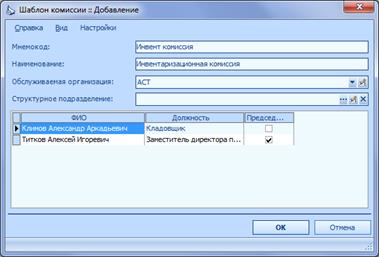
Рисунок 298. Добавление шаблона комиссий
Для формирования акта о списании объекта ОС следует нажать кнопку OK (см. Рисунок 292). Для закрытия окна без сохранения информации можно нажать кнопку Отмена.
Для списания группы объектов, а также объектов, добавленных посредством группового акта о приеме-передаче, в контекстном меню окна «Акты о списании основных средств» (см. Рисунок 289) следует выбрать пункт Добавить > Акт о списании группы ОС.
Заполнение сведений на закладках «Документ» «Комиссия» выполняется аналогично описанному при формировании индивидуального акта о списании объектов ОС.
На закладке «Спецификация акта» следует указать списываемые объекты ОС (см.Рисунок 296).
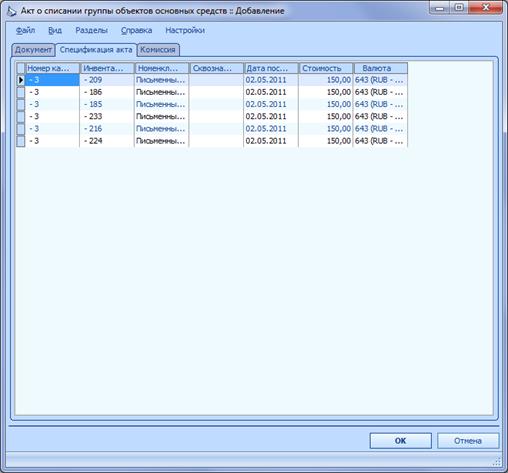
Рисунок 299. Добавление акта о списании группы объектов ОС, "Спецификация акта"
Инвентарные объекты в акт о списании можно добавить по одному или списком.
Для добавления одного инвентарного объекта в контекстном меню окна следует выбрать пункт Добавить. В открывшемся окне следует выбрать объект ОС (см. Рисунок 297).

Рисунок 300. Добавление объекта ОС в спецификацию акта о списании
После выбора объекта будут автоматичсеки заполнены сведения о состоянии объекта и указаны суммы.
Для добавления объекта в спецификацию следует нажать кнопку OK. Для закрытия окна без сохранения сведения можно нажать кнопку Отмена.
Для добавления списка объекта в контекстном меню окна следует выбрать пункт Добавить списком. В открывшемся окне можно выбрать несколько объектов, удерживая славишу Ctrl (см. Рисунок 298).

Рисунок 301. Добавление списка объектов ОС в спецификацию
Для добваления выбранных объектов в спецификацию следует нажать кнопку OK. Для закрытия окна без сохранения изменений можно нажать кнопку Отмена.
Для изменения объекта в спецификации в контекстном меню объекта следует выбрать пункт Изменить и внести соответствующие изменения. Изменение объекта ОС выполняется аналогично добавлению одного объекта (см. выше).
Для удаления объекта ОС из спецификации в контекстном меню соответствующего объекта следует выбрать пункт Удалить и подтвердить удаление.
После заполнения всех полей следует нажать кнопку OK. Для закрытия окна без сохранения информации можно нажать кнопку Отмена.
После формирования акта его можно распечатать. Для этого в контекстном меню соответствующго акта следует выбрать пункт Печать и выбрать форму печати. Распечатанный документ можно отдать на подпись ответственным лицам.
После согласования акта его необходимо отработать в учете. Для этого в контекстном меню акта следует выбрать пункт Отработка > Отработать. В открывшемся окне следует указать фактическую дату списания объекта и нажать кнопку OK (см. Рисунок 299).

Рисунок 302. Редактирование параметров отработки акта о списании
В результате отработки будут созданы соответствующие проводки (см. Рисунок 300).

Рисунок 303. Результаты отработки акта о списании